Cara membuat poster itu hanya
bermain dengan kreatifitas kita!
Saya akan memberi tau cara
membuat contoh poster!
Pertama kita buka CorelDraw.
Berhubung saya pake CorelDraw 12 ya, agak jadul tampilannya! hehehe
Pertama kita atur backgroundnya, caranya:
1.
Kita pilih Layout -> Page Background
2.
Lalu kita pilih bitmap -> browse -> lalu
pilih gambar sesuka hati anda. Kalau selsai tampilannya seperti ini!
Setelah itu langsung beri warna , tampilannya seperti ini!
Setelah itu, di bagian menu bar terdapat tulisan None, ganti menjadi Uniform.
Lalu rubah juga starting transparency
menjadi 70.
Lakukan secara hati2, agar hasilnya maksimal!
Beri kata2 yang sesuai dengan tema yang anda pilih. Kalo
saya milih temanya tentang pembukaan skatepark. Heheheh
-
Untuk bagian membuat kata2 OPEN NOW itu caranya seperti ini!
1.
Pertama buat kata2 “OPEN NOW !!!”
2.
Lalu rubah fontnya sesuka anda.
4.
Tarik titik sebelah kiri bawah seperti ini!
Dan lakukan ketiga sisi lainnya, dan jadinya seperti ini!
-
Untuk membuat kata2 THE BIGGEST SKATEPARK IN MALANG caranya seperti ini!
1.
Buat kotak seperti ini, lalu beri warna.
2.
Selanjutnya beri tulisan “THE BIGGEST” “SKATEPARK IN MALANG”, lakukan perkalimat untuk
menjadikan hasil seperti di bagian atas tadi.
3.
Untuk menggabunkan tulisannya dengan cara CTRL+G
4.
Lalu beri efek drop shadow pada tulisannya.
Deangan menggunakan tool Interactive
Drop Shadow Tool  .
.
 .
.
Caranya dengan mengklik di huruf “I”, lalu tahan dan tari kesamping bawah.
Sekalian saja saya mengubah warna fontnya, dengan cara langsung menklik
warna yang kita inginkan.
Dan hasilnya seperti ini!
Dan selanjutnya saya juga menambah gambar lagi orang pake skate
seperti di atas. Caranya seperti ini!
1.
Pertama saya menekan CTRL+F11 untuk memunculkan Box Insert Character yang berada di
sebelah kanan.
2.
Lalu saya mencari font yang pas untuk tema saya!
Kalo belum punya font seperti ini, download dulu.
3.
Selanjutnya saya memasukkan salah satu font ke
layernya, yang langsung saya beri warna.
4.
Untuk menghilangkan garis hitam di pinggir
gambar, caranya dengan menklik 2 kali di sebelah kanan bawah yang bertuliskan OUTLINE COLOR.
5.
Lalu ganti bagian WEIDTH nya menjadi NONE.
6.
Maka tampilannya akan seperti ini! Oya, kalo mau
ngapus tulisan dibwah gambar juga bisa, pake Shape Tool(F10) 

Contohnya tulisan GRIND-nya mau saya
ilangin, tinggal diklik Shape Toolnya, trus kita klik lagi objeknya, lalu blok
tulisan GRIND-nya seperti di bawah ini!
Kalo uda tinggal kita tekan delete.
7.
Lalu kita transparankan pake Interactive Transparency Tool  . Caranya
sama kayak yang membuat background warna kuning transaparan diatas!
. Caranya
sama kayak yang membuat background warna kuning transaparan diatas!
 . Caranya
sama kayak yang membuat background warna kuning transaparan diatas!
. Caranya
sama kayak yang membuat background warna kuning transaparan diatas!
Jadinya seperti ini.
Selanjutnya menambah gambar2, sebagai sponsor di posternya.
Caranya cukup mudah, tinggal menekan CTRL+I
untuk melakukan (import gambar)
Kita tata gambarnya, dan jadilah seperti ini!
Sekian tutorial membuat poster di CorelDraw 12. Semoga ini
bermanfaat bagi anda! Kalau ada slah kata mohon di maafin ya! Masi pemula
masalahnya! ^^v
Trimakasih, wassalam!!!!!













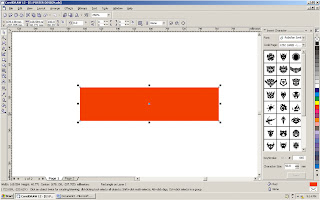







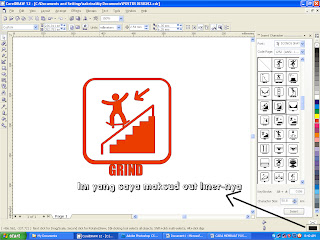




terimakaih atas tutornya.. sangat membantu saya.. :)
BalasHapusTerima kasih ya atas tutorialnya, ini sangat membantu
BalasHapusterima kasih kaka ...
BalasHapusthanks buat infonya,, good job...
BalasHapushttp://toko661.com/